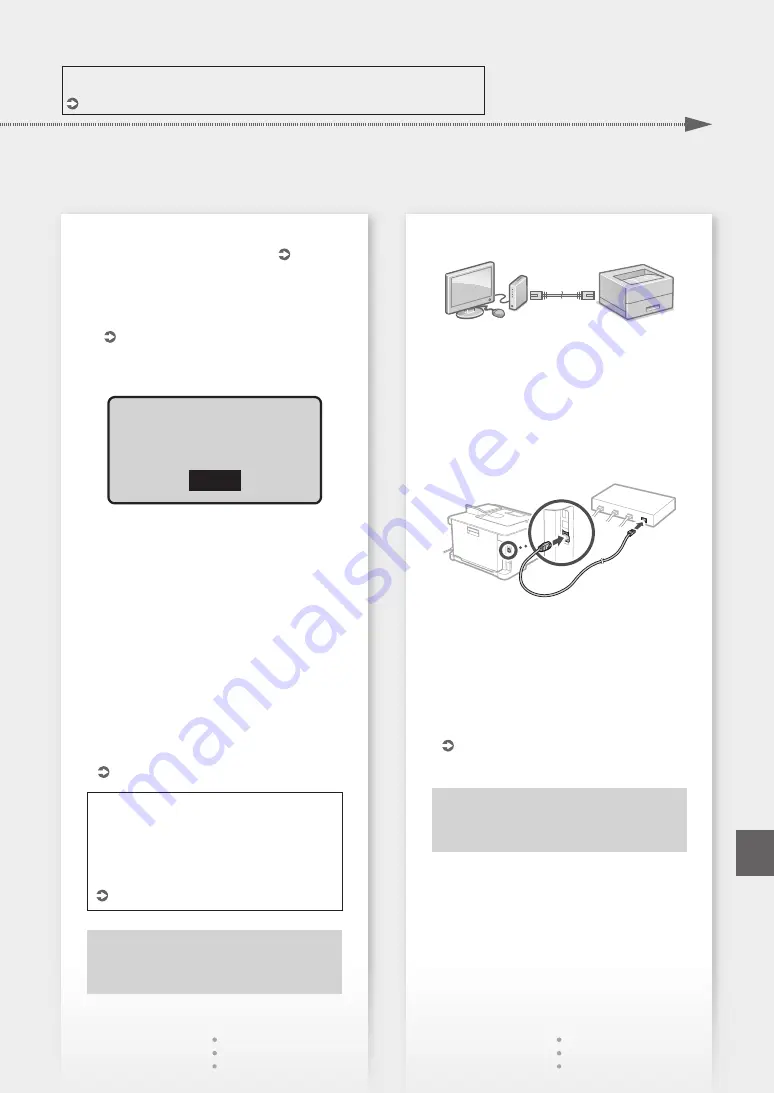
Pour en savoir davantage
voir "Configuration à l'aide du guide de configuration" dans le Guide de l'utilisateur
3.
Notez le SSID et la clé réseau.
• Vérifiez l'étiquette sur le routeur. Guide de
l'utilisateur
• La procédure de configuration est plus facile si
le routeur prend en charge le protocole WPS
(indiqué par la marque WPS sur le routeur).
Guide de l'utilisateur
4.
Spécifiez le point d'accès et la clé réseau
comme indiqué sur l'écran ci-dessous.
OK
Pour plus
d'informations, se
reporter au manuel.
1. Sélectionnez <OK>.
2. Sélectionnez <Réglages SSID>.
3. Sélectionnez <Sélection du point d'accès>.
4. Sélectionnez le point d'accès (SSID).
5. Saisissez la clé WEP (clé réseau), et
sélectionnez <Appliquer>.
6. Sélectionnez <Oui>.
• Attendez que le message <Connecté.> s'affiche.
7. Sélectionnez <Fermer>.
• L'adresse IP est automatiquement configurée
en quelques minutes.
5.
Installez le pilote et le logiciel.
P.12 "Installation du logiciel"
Pour regarder un guide vidéo sur la procédure
Une vidéo et un guide sur la procédure de connexion
au réseau sans fil se trouvent à l'URL ci-dessous. La
consultation de ces guides garantit une installation fluide
du périphérique dans votre environnement sans fil existant.
http://www.usa.canon.com/WirelessHelp
La configuration des réglages initiaux est
terminée.
Connexion par réseau filaire
L'appareil n'est pas fourni avec un câble réseau.
Vous devez vous en procurer un.
1.
Assurez-vous que l'ordinateur est correctement
connecté à un routeur.
2.
Vérifiez les réglages réseau sur l'ordinateur.
3.
Branchez le câble réseau.
• Après avoir branché le câble, attendez
quelques minutes (le temps que l'adresse IP
soit automatiquement configurée).
• Si une adresse IP permanente a été attribuée à
l'ordinateur, attribuez une adresse IP à l’appareil
manuellement.
4.
Installez le pilote et le logiciel.
P.12 "Installation du logiciel"
La configuration des réglages initiaux est
terminée.
11
Configuration rapide
Fr
Summary of Contents for imageCLASS LBP622Cdw
Page 4: ...1 2 3 Up to here 4 5 6 Installation of the Machine 4 Quick Setup ...
Page 5: ...Next proceed to configure the machine 2 1 7 8 5 Quick Setup Pt En Fr Es ...
Page 13: ...13 ...
Page 46: ...46 ...
Page 47: ...47 ...












































